Зміст:
Під питанням виведення ярлика Яндекс на робочий стіл розуміється кілька різних дій. За допомогою заголовків у статті виберіть потрібний варіант і перейдіть до нього для отримання інструкції.
Ярлик браузера
Частіше за все користувачу необхідно вивести на робочий стіл ярлик самого Яндекс.Браузера, який з якихось причин зник з комп'ютера. Зробити це можна дуже легко.
- Відкрийте "Провідник" в операційній системі та перейдіть за шляхом
C:UsersІМ'Я_КОРИСТУВАЧАAppDataLocalYandexYandexBrowserApplication, де ІМ'Я_КОРИСТУВАЧА — назва вашого облікового запису в Windows. Якщо папка "AppData" не видна, значить, в ОС вимкнено відображення прихованих файлів і папок. Увімкнути його можна за матеріалами з посилання нижче.Докладніше: Відображення прихованих папок у Windows
- Знайдіть там файл "browser.exe", натисніть на нього правою кнопкою миші та виберіть пункт "Створити ярлик".
- Тепер перетягніть цей ярлик на робочий стіл.
- Перейменуйте його, повернувши звичну назву. За замовчуванням це "Yandex".
- В результаті він нічим не буде відрізнятися від пропавшого раніше ярлика.
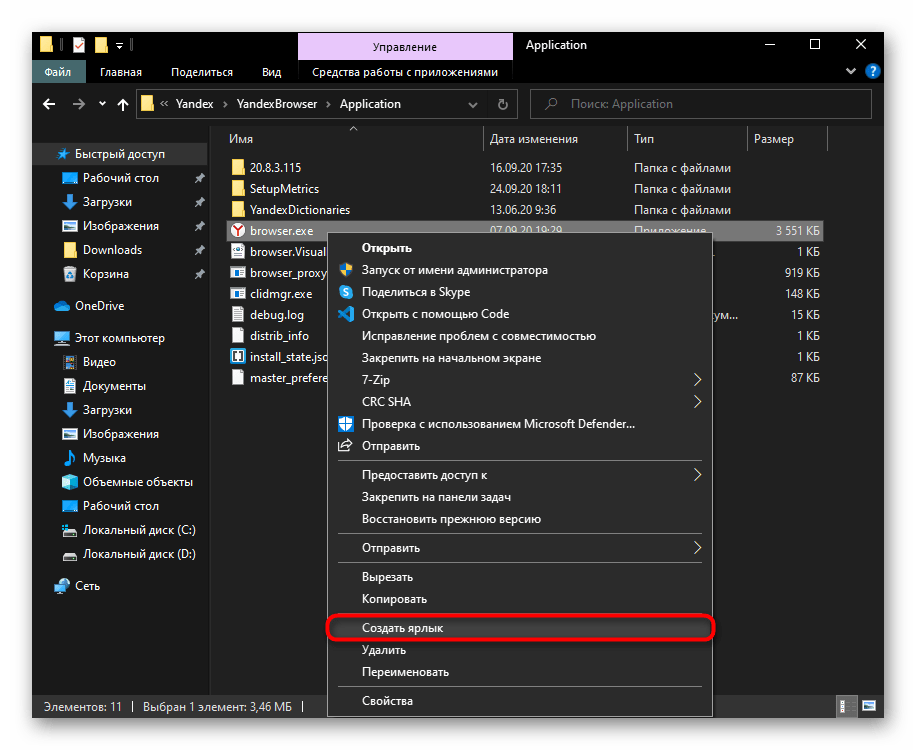
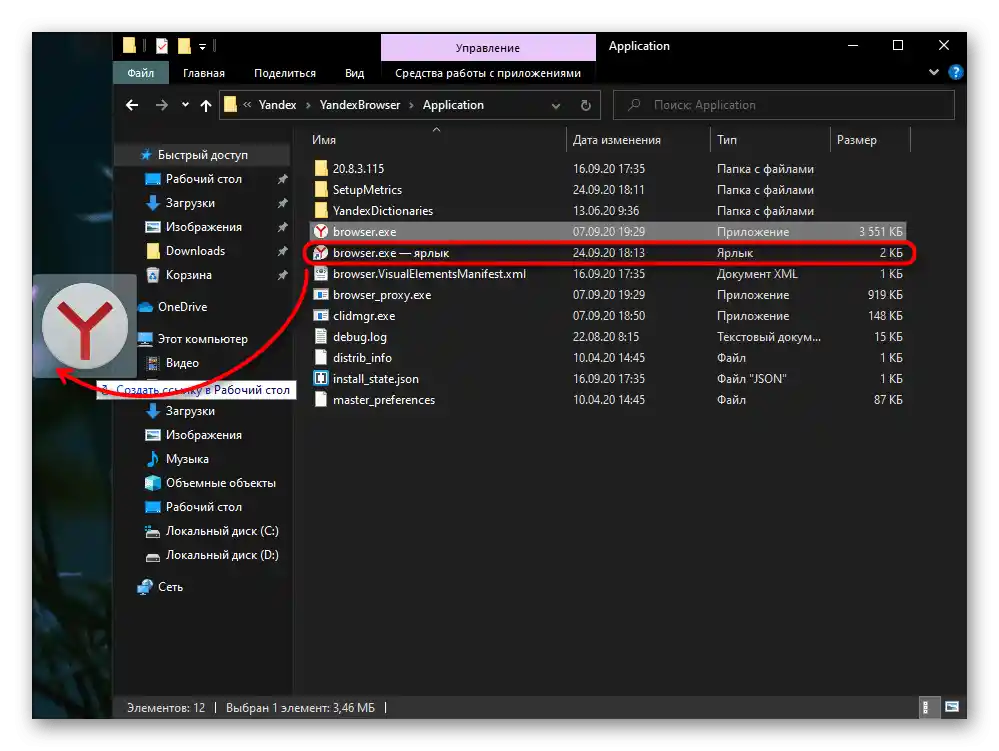
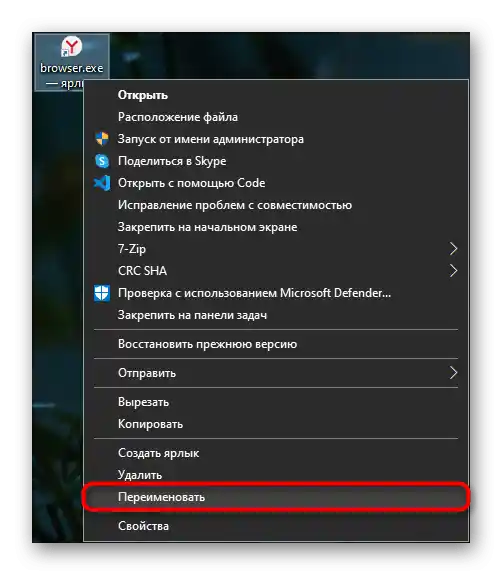
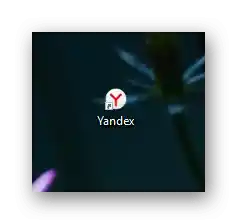
Профіль Яндекс.Браузера
У багатьох користувачів є як мінімум два профілі. У когось це робочий і домашній, а десь комп'ютером користується одразу кілька людей, маючи по одному профілю. Частіше за все ярлик з профілями виносять на робочий стіл, щоб одразу запускати потрібну копію браузера. Навіть якщо один з кількох ярликів (або якимось чином взагалі всі вони) зник, повернути елемент на місце не складе труднощів.
- Якщо у вас взагалі немає жодного ярлика з профілем, спершу виконайте інструкцію з попереднього розділу. Коли ярлик хоч якогось профілю є, запустіть його.Натисніть на аватар профілю, розташований праворуч від адресного рядка, і відкрийте потрібний.
- В ньому через "Меню" перейдіть у "Налаштування".
- В першому ж блоці наведіть курсор на свій профіль і натисніть "Налаштувати".
- Відкриється невеличке вікно, в якому поставте галочку поруч із пунктом "Показувати ярлик цього профілю на робочому столі" і збережіть зміни.
- Таким же чином додайте ярлики інших профілів. Але для цього потрібно буде відкривати їх так само, як було показано в першому кроці, оскільки через "Налаштування" відкрити вікно з потрібним параметром з-під чужого профілю не можна.
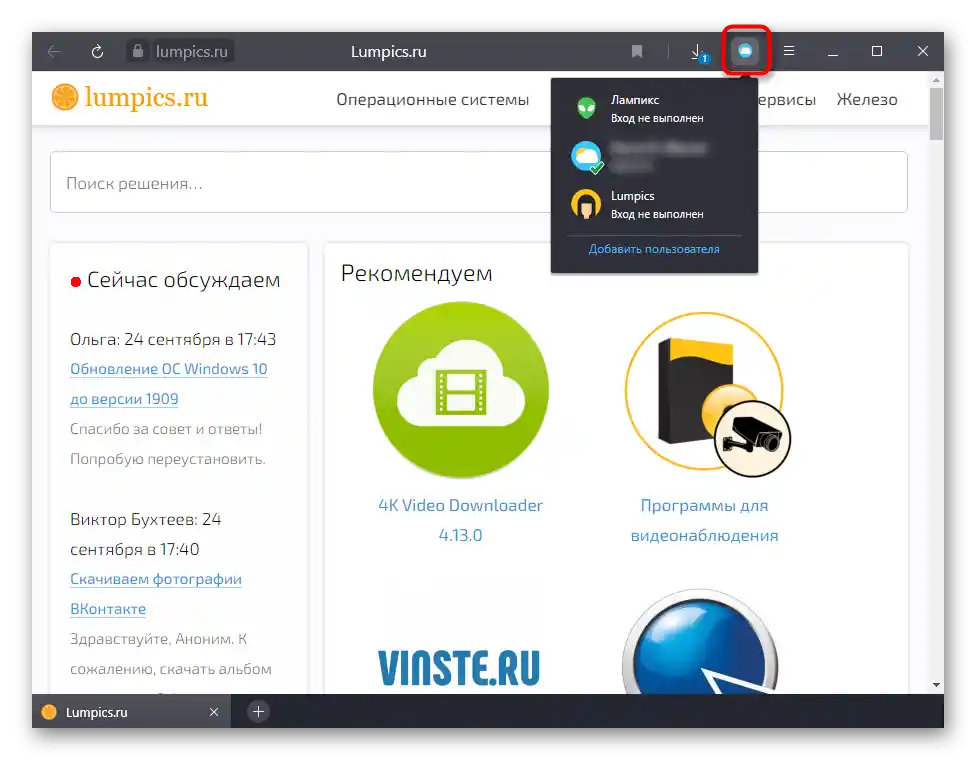
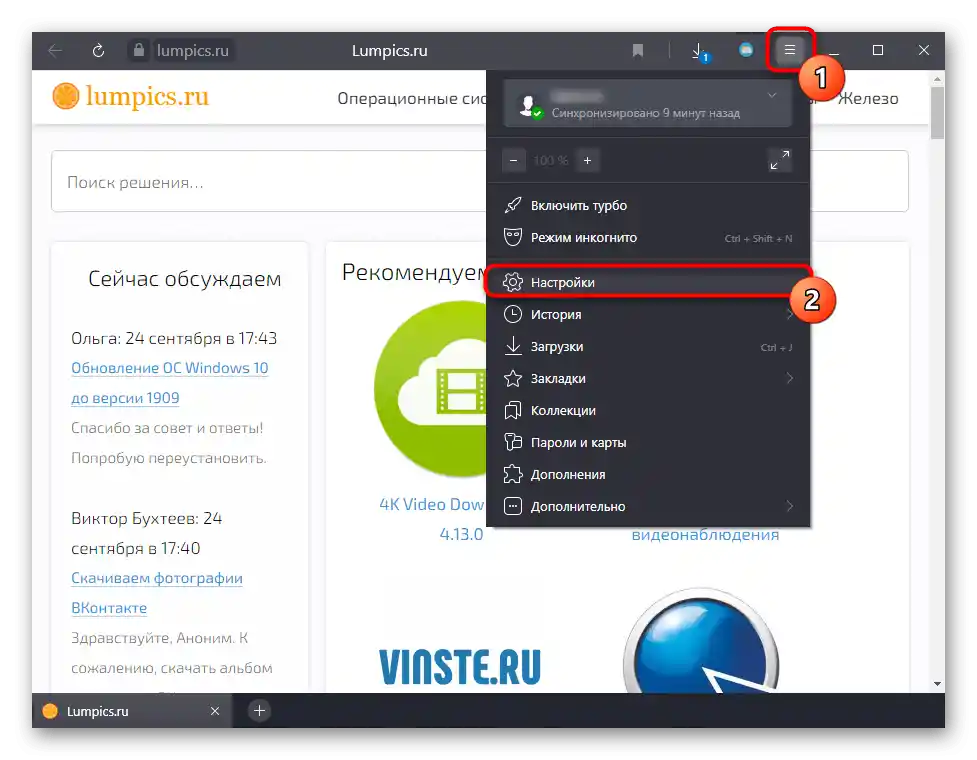
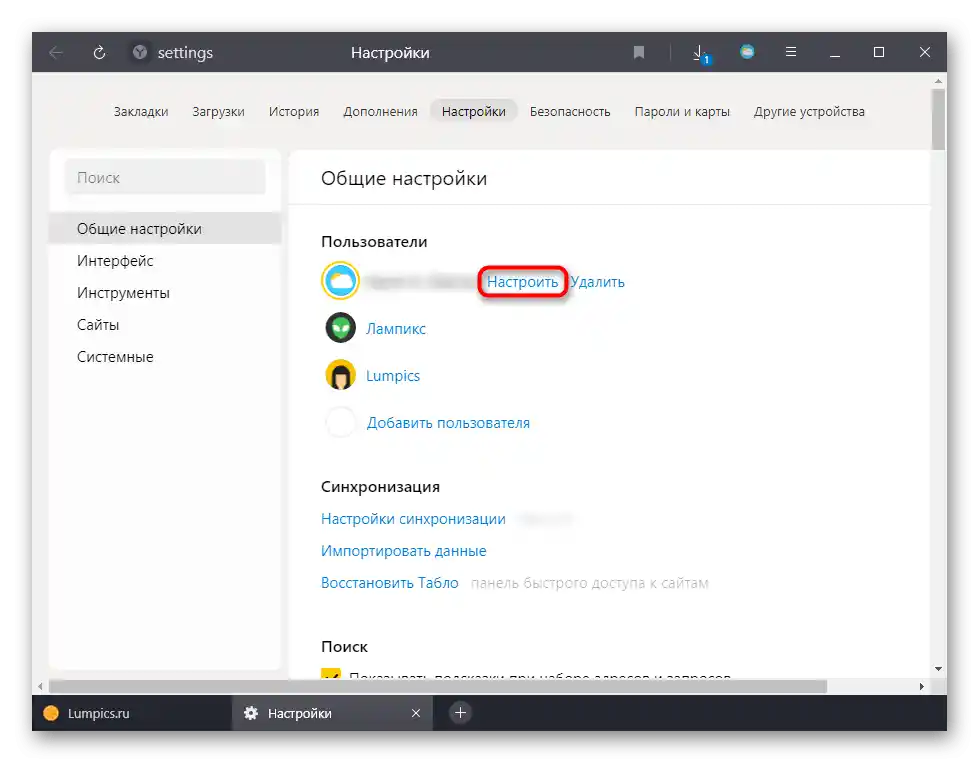
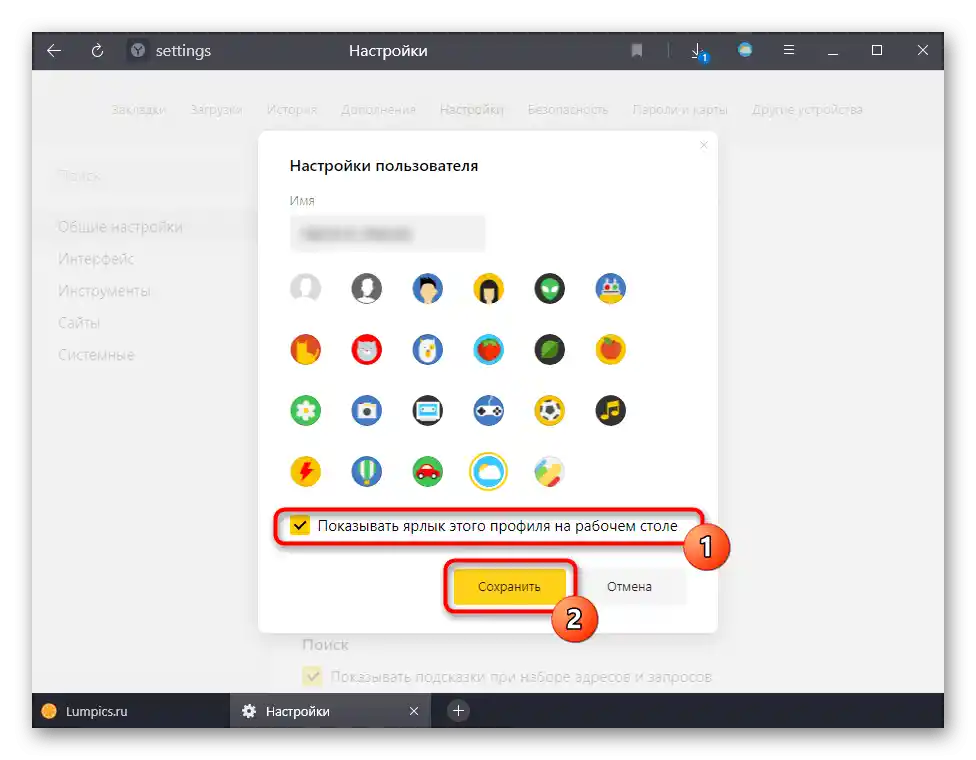
Ярлик пошукової сторінки або будь-якого сайту
Багатьом дуже зручно відкривати часто використовувані сайти у вигляді окремих додатків або через ярлики-посилання для швидкого запуску. Якщо вони зникли з вашого робочого столу — нічого страшного, будь-який з них можна швидко повернути за допомогою нашого окремого керівництва на прикладі сайту YouTube.
Докладніше: Створення ярлика сайту на робочому столі
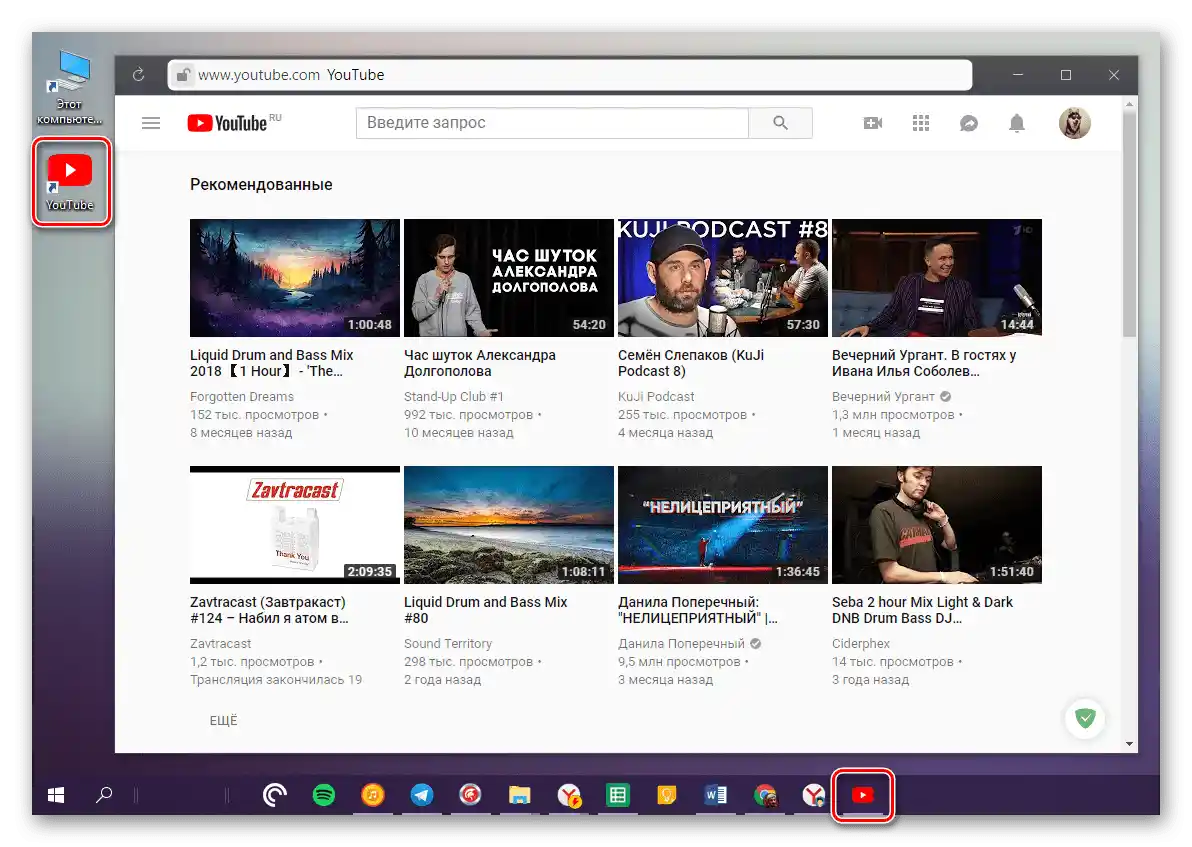
Ярлик на смартфоні
Власники мобільних пристроїв на Android та iOS також можуть шукати інформацію про виведення Яндекса на робочий стіл. У їхньому випадку може знадобитися:
- відобразити ярлик додатка Яндекс;
- відобразити віджет пошуку Яндекс;
- використовувати оболонку Яндекс.Лончер;
- додати на домашній екран ярлик Яндекс.Браузера.
Рішення перших трьох завдань описано в статті за наступним посиланням. Додавання ж туди Яндекс.Браузера здійснюється точно таким же способом, як і додавання додатка Яндекс.
Докладніше: Виведення Яндекса на екран смартфона з Android або iOS
{img id='20457' origFName='https://soringpcrepair.com/wp-content/uploads/2020/09/proczess-dobavleniya-znachka-yandeksa-na-glavnyj-ekran-na-android-ustrojstve.png' transFName='' alt=''}